ReactOS系统已经安装好了,但由于系统没有自带Hyper-V虚拟网卡的驱动,所以只能本地体验一番,无法连接互联网。难道体验一下删掉虚拟机就结束了吗?当然不是,经过笔者不懈努力,最终还是解决了无法上网的问题,下面把过程分享出来,有需求的读者可以参照笔者的过程自己配置联网,以便完整的体验ReactOS之旅。

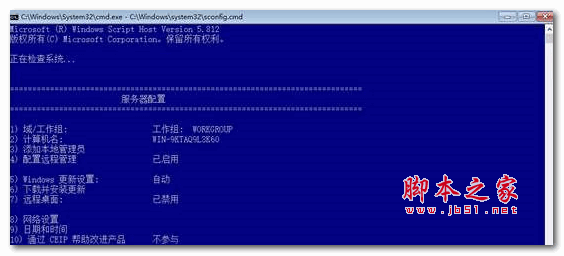
Microsoft Hyper-V Server 2016 中文版 64位
- 类型:服务器系统
- 大小:2.7GB
- 语言:简体中文
- 时间:2017-06-15
查看详情
会安装操作系统的朋友都知道,安装好系统,但无法连接网络,一般来说都是网卡的驱动程序没有安装好,只要找到网卡对应的驱动程序,然后安装好就能连接网络了,笔者这里也大概是这么个思路,但还是走了不少弯路才解决了这个问题。如下图所示,刚安装好的系统,打开设备管理器只有两个ACPI硬件的驱动没能安装,其中一个肯定是网卡,但问题是这是一个小众系统,系统自带驱动不能用的话,那就说明开发者没有开发Hyper-V虚拟机的驱动,根本就没有地方能有下载这个驱动。

不过还好,可以换一个思路,这张网卡没有驱动,那换一张网卡不就行了吗?笔者就是这样想的,把Hyper-V自带的网卡换掉,另外添加一个网卡。那么这么做行不行呢?答案是可以的,Hyper-V可以添加兼容网卡,也就是模拟比较老的网卡,这类兼容网卡的驱动还是比较好找的。问题是找到了,但是具体怎么做呢?先关闭虚拟机。

打开ReactOS的设置,单击添加硬件,右侧选择旧版网络适配器,然后单击添加。

添加好之后,右侧就会出现一个旧版网络适配器,然后为它选择一个虚拟交换机,笔者这里选择默认交换机。单击确定应用更改并关闭设置。

网卡已经添加好了,还要复制驱动到虚拟机中,直接找到虚拟磁盘,双击打开,
单击这里
下载打包好的驱动,把下载解压后的网卡驱动文件夹复制到虚拟磁盘根目录。如果没有更改虚拟磁盘的位置的话,它应该在默认位置C:\Users\Public\Documents\Hyper-V\Virtual hard disks下。然后选中左侧的虚拟磁盘,右键弹出。

开机后会弹出一个欢迎界面,但这个界面被笔者不小心关闭了,打开设备管理器,可以看到新添加的网卡已经识别出来了,只要把驱动安装好就可以联网了,右键,更新驱动程序,然后选择从特定位置安装驱动程序,
